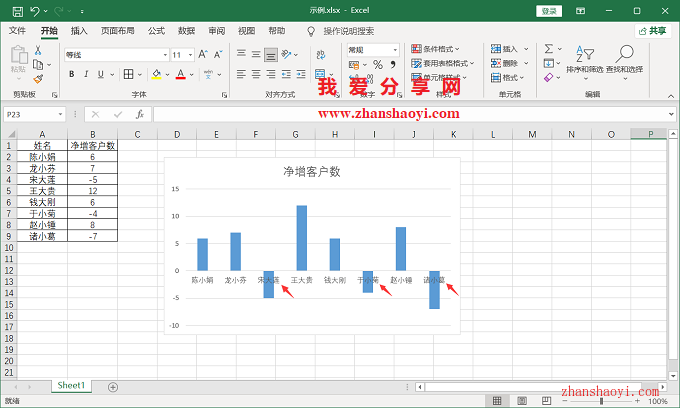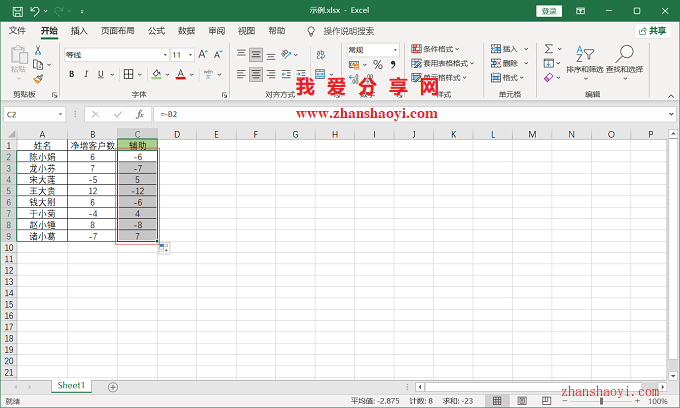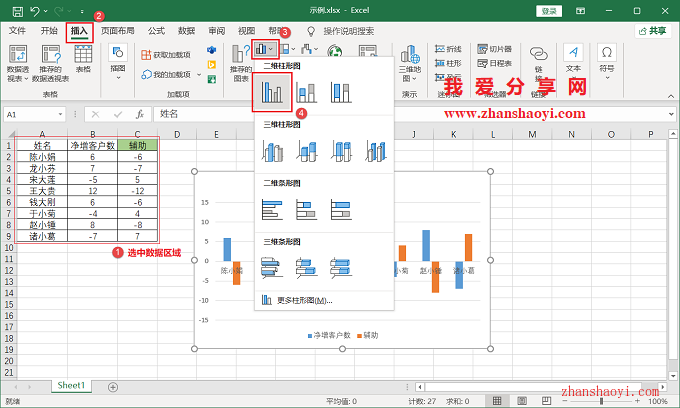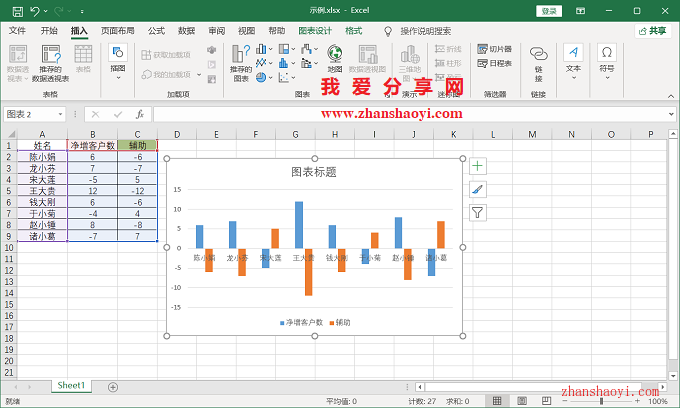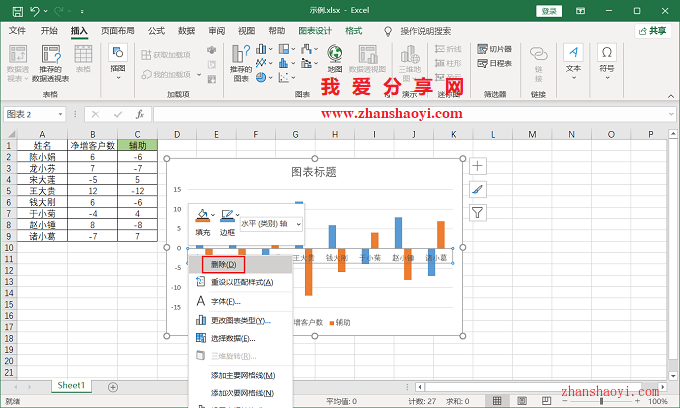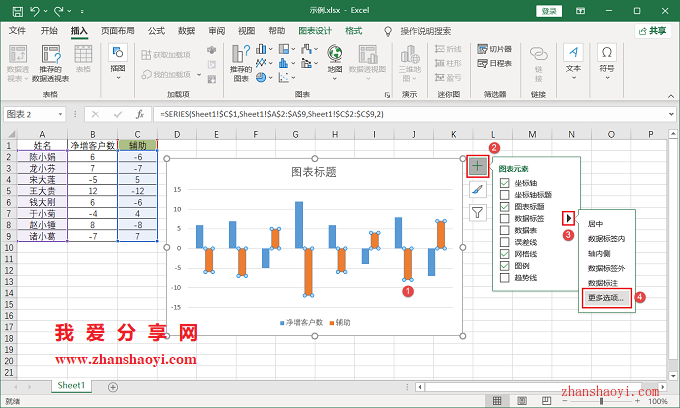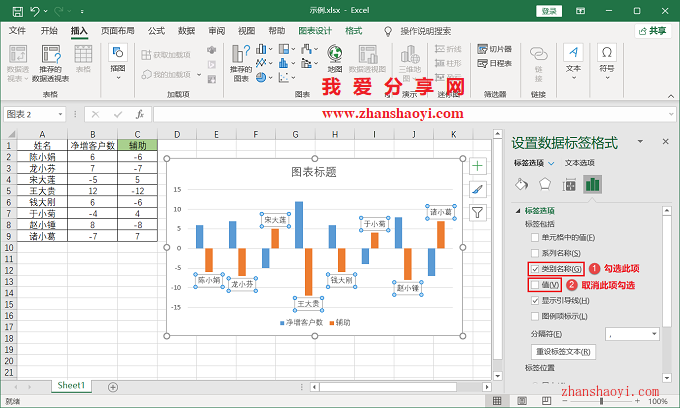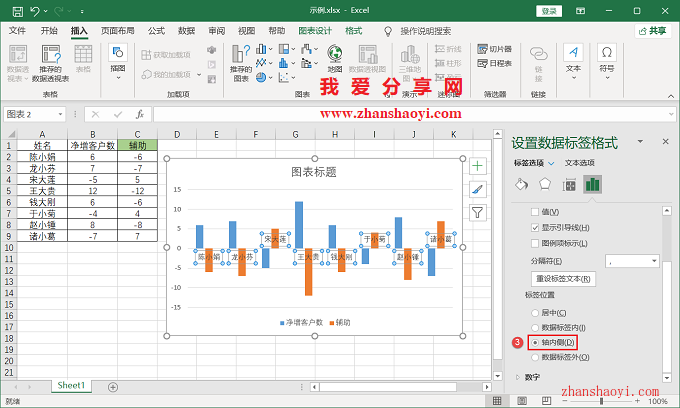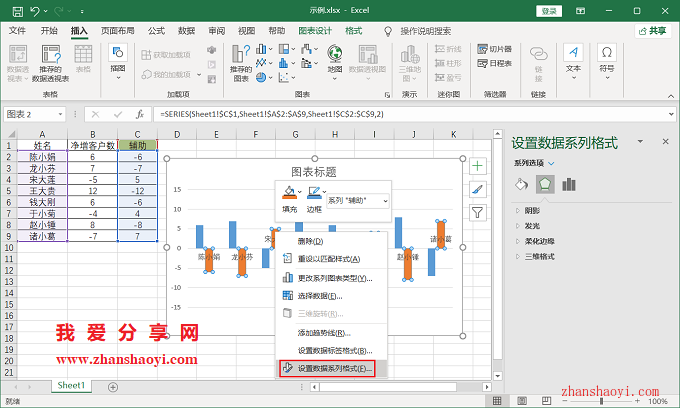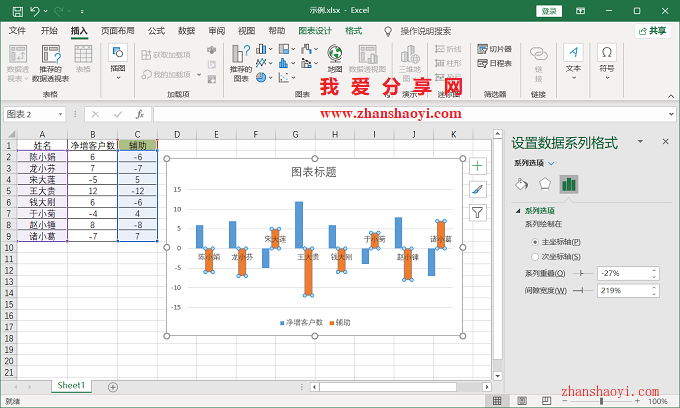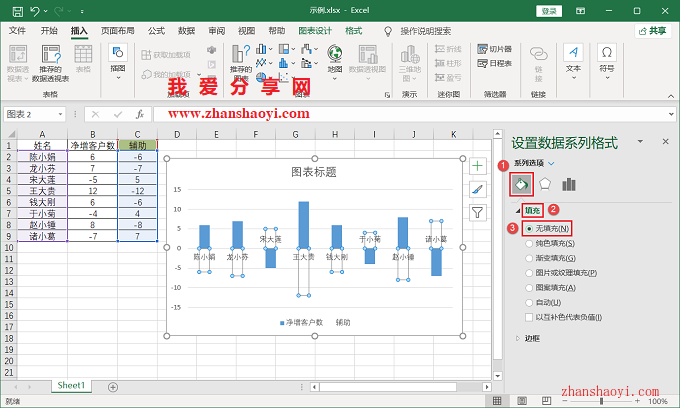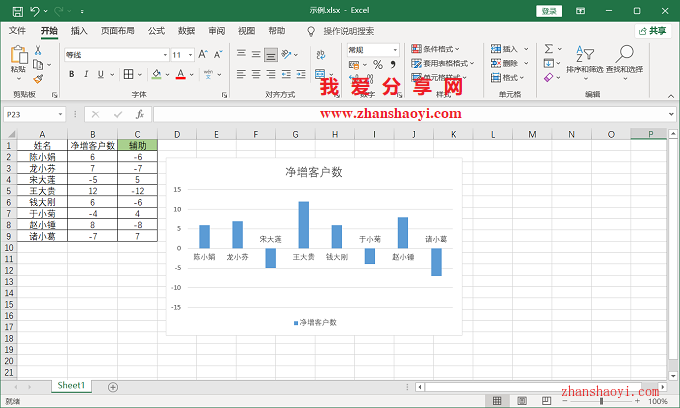柱形图是入门级的图表,在某些情况下,图表的源数据可能有正有负,数据标签默认跟柱形出现在0轴的同一边,叠加在图形上,如下,影响图表美观和可读性;为了便于查看,希望标签与柱形分别分布在 0 轴的两边,不重叠,下面给大家分享一下详细的操作方法;
操作步骤:
1、先用EXCEL2021打开示例数据,增加一列辅助列,如下,辅助列的数值为净增客户数列数值乘-1;
2、选中数据区域,点击菜单栏中【插入】,然后点击「图表」栏中【柱形图】按钮,在展开的列表中选择二维柱形图下方的【簇状柱形图】;
3、插入后面柱形图默认效果如下,然后删除横坐标轴;
4、首先重新显示系列名称,单击选中橘色的柱形,点击图表右上角的【+】按钮,在展开列表中点击「数据标签」右侧【▶】按钮,然后点击【更多选项】;
5、在右侧的「设置数据标签格式」的标签包括栏中勾选【类别名称】,并取消默认【至】前面的勾选,再下拉勾选标签位置栏中【轴内侧】;
6、再将名称与柱形图对齐,鼠标右击橙色柱形图选择【设置数据系列格式】;
7、将「系列重叠」设置为 100%,即完全重叠,再继续下一步操作;
8、最后,隐藏辅助的橙色柱形图,点击第一个【油漆桶】按钮,勾选填充栏下的【无填充】;
9、添加标题、删除图例中多余的「辅助」,完成的效果如下:

软件智库
微信扫一扫加关注,我爱分享网官方微信公众号,专注分享软件安装和视频教程,让你一号在手,软件无忧!